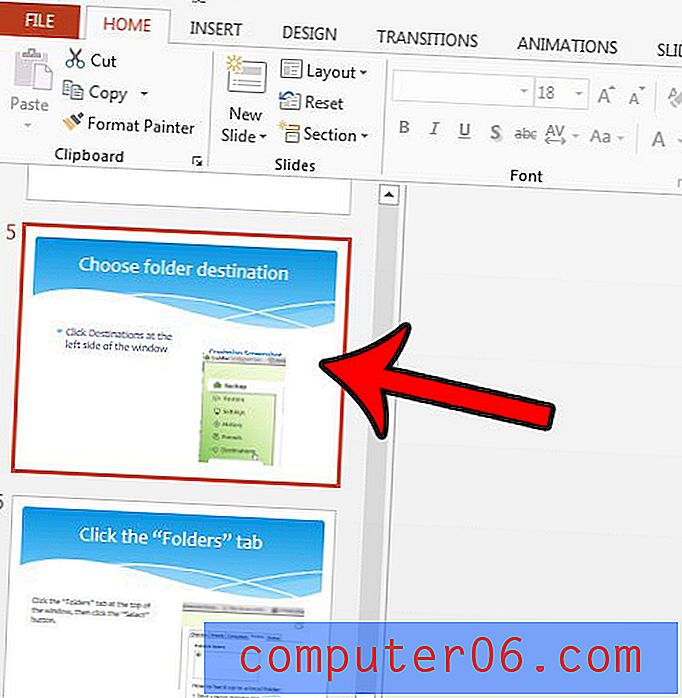Cómo seleccionar todo el texto coincidente en Google Docs
Los problemas de formato son un problema para muchas personas que usan Google Docs y otras aplicaciones similares de procesamiento de texto. Ya sea que esté cambiando el tamaño de sus márgenes o ajustando la apariencia del texto, hay muchas cosas que puede necesitar cambiar. Si está copiando y pegando texto de otras fuentes, es probable que termine con muchos extractos de texto que tienen un formato diferente.
Google Docs tiene una forma de borrar el formato de una selección, pero esto podría ser ineficiente cuando desee conservar parte del formato del texto que se mezcla con el texto que desea formatear. Una forma de solucionar este problema es usar una función en Google Docs que le permite seleccionar texto coincidente.
Cómo seleccionar todo el texto con el mismo formato en Google Docs
Los pasos de este artículo se realizaron en la versión de escritorio de Google Chrome, pero también funcionarán en otros navegadores web de escritorio como Safari o Firefox.
Aprenda a crear un boletín de Google Docs utilizando una de las plantillas gratuitas disponibles en la aplicación.
Paso 1: Inicie sesión en su Google Drive en https://drive.google.com y abra el documento.
Paso 2: use el mouse para seleccionar el texto para el que desea buscar otro texto coincidente.

Paso 3: haga clic con el botón derecho en el texto seleccionado y elija la opción Seleccionar texto coincidente .
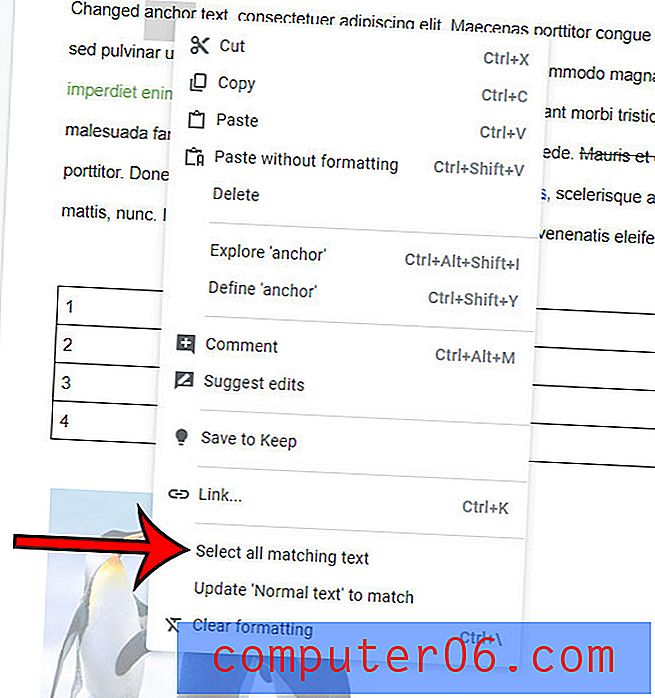
Se seleccionará todo el texto con el mismo formato, como en la imagen a continuación.
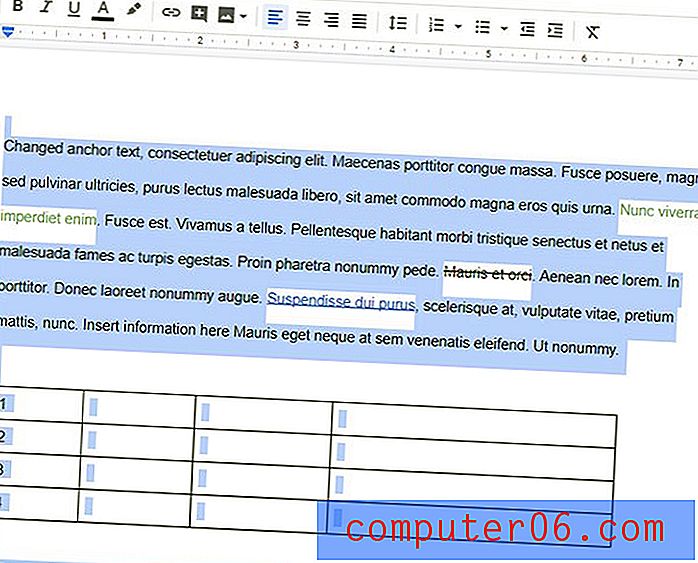
Otra forma de interactuar con el formato es copiando el formato de una selección. Esta guía le mostrará cómo hacerlo en Google Docs.